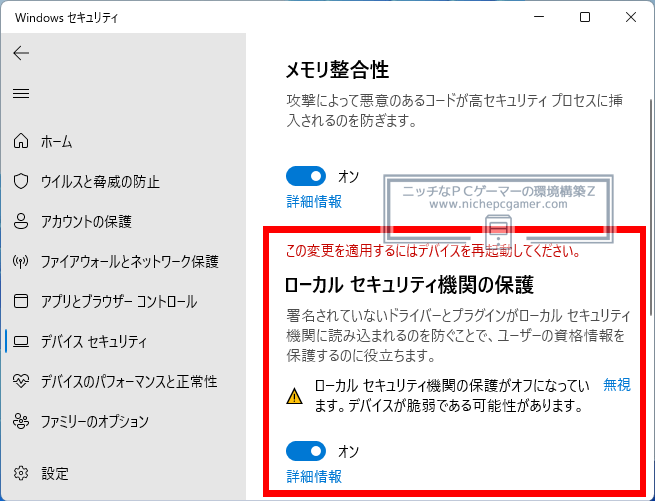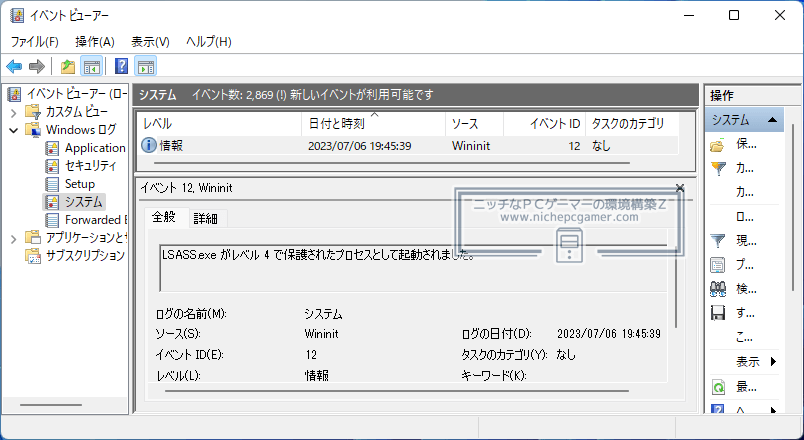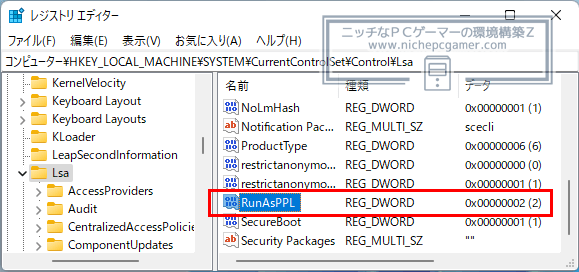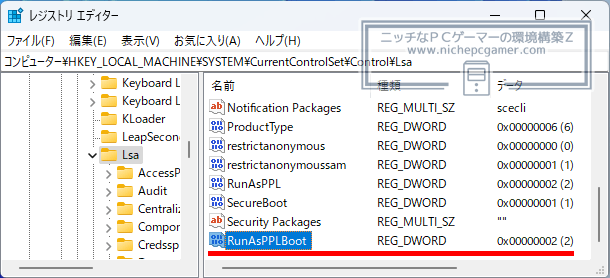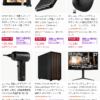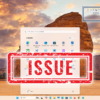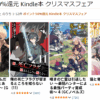『ローカル セキュリティ機関の保護』を有効にする方法
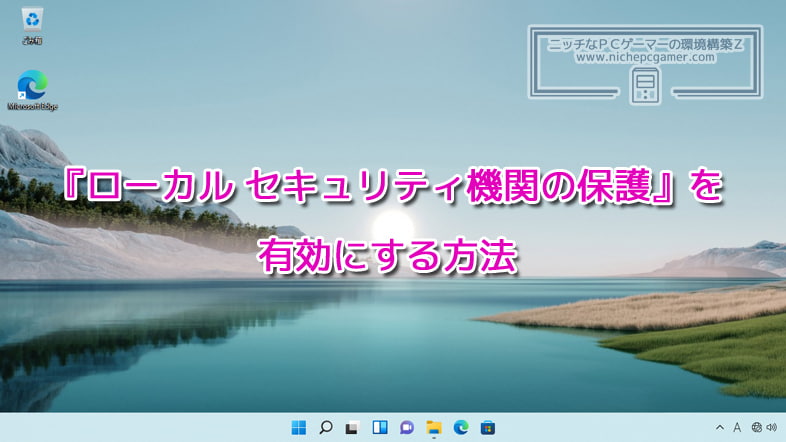
Windows11において、環境によっては『ローカル セキュリティ機関の保護』(Local Security Authority / LSA)が有効にならない場合があります。本記事では、『ローカル セキュリティ機関の保護』を有効にする方法をご紹介いたします。
まず、『ローカル セキュリティ機関の保護』についてですが、2023年4月までは、『設定』 → 『プライバシーとセキュリティ』 → 『Windows セキュリティ』 → 『Windows セキュリティを開く』を選択 → 『デバイス セキュリティ』 → 『コア分離の詳細』から設定できたのですが、2023年4月以降、設定画面が表示されなくなりました。
しかし、バックグラウンドでは動作しています。バックグラウンドで動作しているか確認するには、『イベント ビューアー』を開いて、『Windows ログ』 → 『システム』と進んで、「LSASS.exe がレベル 4 で保護されたプロセスとして起動されました。」と記されたイベント(ソース: Wininit / イベントID: 12)があれば保護は機能しています。
上記の項目があれば問題ありませんが、環境によっては上記項目がなく、バックグラウンドで動作していない場合があります。(Windows10から11にアップグレードした環境で動作しない場合があります) もし、上記項目がなかった場合は、レジストリを設定してPCを再起動すれば『ローカル セキュリティ機関の保護』が有効になります。
レジストリの設定手順は以下。
- レジストリエディターを起動([Windows] + [R]キーを押して『regedit』と入力してエンター)
- 『HKEY_LOCAL_MACHINE\SYSTEM\CurrentControlSet\Control\Lsa』を開く
- 右側に『RunAsPPL』があるか確認。なければ、右側で右クリックして、『新規』 → 『DWORD (32 ビット) 値(D)』を選択し、『RunAsPPL』と入力してエンター
- 『RunAsPPL』をダブルクリックして、『値のデータ(V)』に『2』と入力してエンター
【キー】HKEY_LOCAL_MACHINE\SYSTEM\CurrentControlSet\Control\Lsa |
これでPCを再起動すれば、イベントビューアーに「LSASS.exe がレベル 4 で保護されたプロセスとして起動されました。」と記されたイベント(ソース: Wininit / イベントID: 12)が表示されて、『ローカル セキュリティ機関の保護』が有効になるはずです。
もし、これで有効にならなければ、さらに『RunAsPPLBoot』というDWORDを追加して、値を『2』にしてください。
【キー】HKEY_LOCAL_MACHINE\SYSTEM\CurrentControlSet\Control\Lsa |
あとはPCを再起動すれば『ローカル セキュリティ機関の保護』が有効になるはずです。